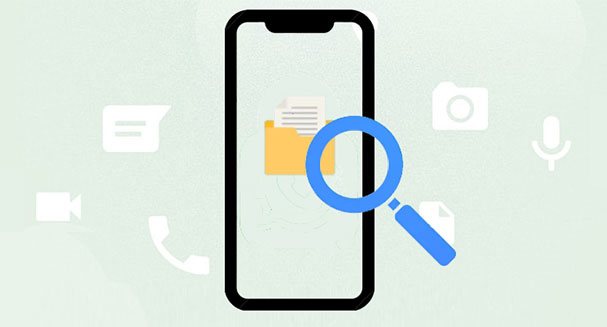
Explorar las complejidades de la copia de seguridad de iPhone puede ser intrigante y esencial para proteger sus datos. Comprender cómo ver los archivos de copia de seguridad del iPhone permite a los usuarios profundizar en el contenido de las copias de seguridad de sus dispositivos, ofreciendo información sobre datos almacenados y mejorando el control sobre sus activos digitales. Ya sea que esté buscando verificar la presencia de archivos específicos, recuperar datos perdidos o simplemente garantizar la integridad de sus copias de seguridad, dominar el arte de ver las copias de seguridad del iPhone abre una puerta de enlace para una gestión integral de datos.
En esta exploración, navegaremos a través de métodos y herramientas que permitan la visualización y extracción de contenido de copia de seguridad de iPhone, desbloqueando un reino de posibilidades para los usuarios interesados en la preservación y administración de datos.
See also: [Solved] ¿Cómo encontrar y ver archivos de copia de seguridad de iTunes de forma selectiva?
Parte 1: ¿Puedo ver la copia de seguridad de iPhone en Mac/PC?
Bueno, eso depende de lo que estés buscando. Si solo desea verificar la existencia del archivo de respaldo en sí sin acceder a su contenido, entonces la respuesta es sí. Sin embargo, si espera ver los datos como fotos, mensajes, etc. almacenados dentro del archivo de copia de seguridad, puede estar decepcionado. Apple emplea varios métodos y formatos de cifrado al guardar datos, lo que lo hace inaccesible para la visualización directa.
En este artículo, lo guiaremos sobre cómo navegar por la copia de seguridad del iPhone en PC y Mac si ha utilizado el método oficial para hacer una copia de seguridad de su iPhone. Además, le presentaremos una herramienta adicional que puede extraer datos de la copia de seguridad sin requerir que restaure su iPhone. Vamos a sumergirnos.
Parte 2: Cómo ver archivos de copia de seguridad de iPhone creados por iTunes
Si ha utilizado iTunes o Finder para hacer una copia de seguridad de su iPhone, genera automáticamente una copia en su PC o Mac. iOS mantiene protocolos estrictos para garantizar la seguridad de estas copias de seguridad, evitando la vista previa, la edición, la adición o la eliminación de archivos, ya que tales alteraciones podrían comprometer la integridad de los archivos de copia de seguridad.
La copia de seguridad de iTunes captura la configuración del iPhone y los datos de la aplicación, aunque no todos los aspectos de su dispositivo están reflejados en la computadora. Es esencial comprender qué incluye la copia de seguridad de iTunes. Siga los pasos a continuación para acceder a la copia de seguridad en iPhone desde su computadora.
- En los sistemas de Windows, la copia de seguridad de su iPhone se encuentra en: Users (nombre de usuario) AppData Roaming Apple Computer Mobilesync Backup
- En los sistemas Mac, la ruta de su copia de seguridad de iPhone es: ~/biblioteca/soporte de aplicación/mobilesync/copia de seguridad/
Localice las copias de seguridad de iTunes en Windows:
- Abra el cuadro de búsqueda en su PC con Windows:
Windows 7: haga clic en «Inicio»;
Windows 8: haga clic en la lupa en la esquina superior derecha;
Windows 10: Vaya al cuadro «Buscar» cerca del botón «Inicio». - Haga clic en «Inside» el cuadro de búsqueda.
- Escriba: %AppData %
- Presione «Enter» o «Regrese» en su teclado.
- Desde aquí, abra las carpetas: «Apple Computer»> «MobileSync»> «Backup».
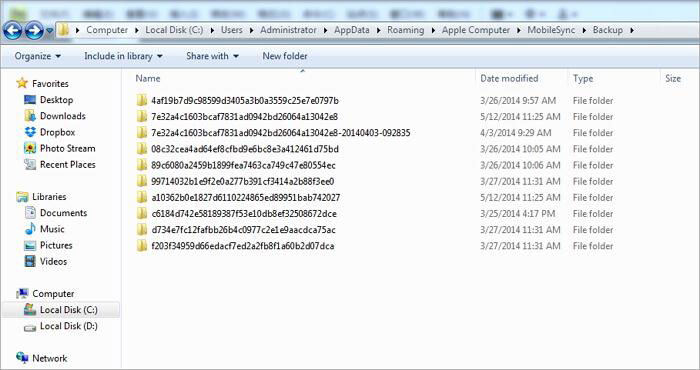
Localice las copias de seguridad de iTunes/Finder en Mac:
- Abra iTunes si está ejecutando MacOS 10.14 o antes, o abra el buscador si su Mac es el MacOS 10.15 o superior.
- De iTunes, vaya a «preferencias».
- Haga clic en la sección «Dispositivos».
- Control-haga clic en la copia de seguridad que desee de la lista.
- Toque «Show in Finder».
- En Finder, conecte su iPhone a su Mac. (¿Qué hacer cuando el iPhone no se conecte a Mac?)
- Seleccione el dispositivo de «ubicaciones».
- En la pestaña «General», haga clic en «Administrar copias de seguridad».
- Haga clic derecho en una copia de seguridad y seleccione «Mostrar en Finder».
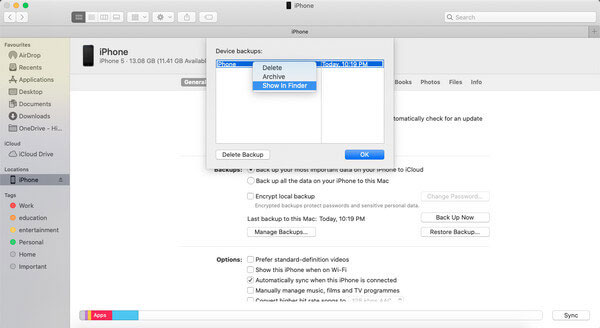
Páginas relacionadas:
Parte 3: Cómo acceder a los archivos de copia de seguridad del iPhone almacenados en iCloud
No puede encontrar una lista de sus copias de seguridad y abrir archivos de copia de seguridad de Apple en iCloud.com si los mantuvo en iCloud. A continuación, detallaremos cómo ver las copias de seguridad de iPhone antiguas en iCloud desde su iPhone, PC y Mac.
En una PC con Windows 10/10/8/7:
- Abra iCloud para Windows.
- Haga clic en «Almacenamiento».
- Seleccione «copia de seguridad».
En una Mac con MacOS Mojave 10.14 o antes:
- Elija el menú «Apple»> «Preferencias del sistema».
- Haga clic en «iCloud».
- Haga clic en «Administrar».
- Seleccione «copias de seguridad».
En el iPhone 15/14/13/12/11/xr/xs/x/8:
- Para iOS 11 o posterior, vaya a «Configuración de iPhone»> (su nombre)> «iCloud»> «Storage»> «Administrar el almacenamiento». Luego elija «copias de seguridad».
- Para iOS 10.3, vaya a la «Configuración» de iPhone> (su nombre)> «iCloud».
- Toque el gráfico que muestra su uso de iCloud y toque «Administrar el almacenamiento».
- Toque una copia de seguridad para verificar más detalles.
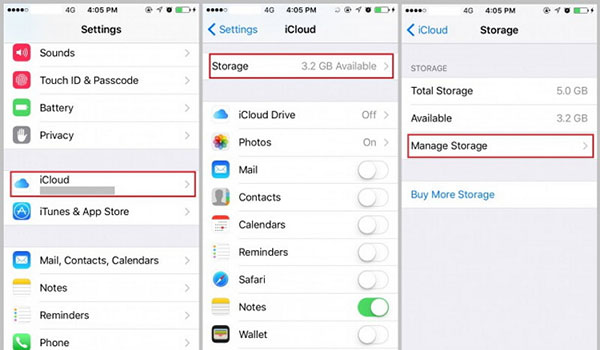
Luego puede elegir qué contenido se debe hacer una copia de seguridad solo del menú «Configuración» del dispositivo que almacena el contenido o simplemente eliminar las copias de seguridad del iPhone.
Parte 4: Cómo ver archivos de copia de seguridad de iPhone con restauración
En el momento en que encontramos dónde están los archivos de copia de seguridad de iTunes e iCloud, probablemente desee verificar los archivos de copia de seguridad del iPhone. Como hemos mencionado anteriormente, no podemos acceder directamente a la copia de seguridad, ya que está encriptada. Pero aún podemos hacerlo restaurando su iPhone desde los archivos de copia de seguridad.
¿Cómo verificar la copia de seguridad en iPhone restaurando desde iTunes?
- Conecte su iPhone con la computadora y inicie «iTunes».
- Cuando su iPhone aparezca en iTunes, haga clic en la opción «Resumen».
- Haga clic en la opción «Restaurar copia de seguridad». Si la opción está atenuada, simplemente cambie sus preferencias de copia de seguridad de «iCloud a computadora». Siempre puede cambiar esto después de restaurar su iPhone.
- Esta tarea puede llevar un tiempo. Espere su acabado y verá los datos guardados en la copia de seguridad de su iPhone.

¿Cómo leer las copias de seguridad del iPhone restaurando desde iCloud?
- Vaya a la «Configuración» de su iPhone> «General»> «Restablecer»> «Borrar todo el contenido y la configuración».
- Configure su iPhone siguiendo los pasos en pantalla hasta que llegue a la pantalla «Aplicaciones y datos».
- Toque «Restaurar desde la copia de seguridad de iCloud».
- Inicie sesión en iCloud con su «ID de Apple»> Seleccione la copia de seguridad que desee.
- Espere a que se complete el trabajo. La barra de progreso puede necesitar unos minutos a horas para completar.

Parte 5: Cómo abrir copias de seguridad de iPhone en la computadora sin restaurar
Como se mencionó anteriormente, Apple no proporciona oficialmente un medio para ver los archivos individuales contenidos dentro de las copias de seguridad, como fotos, mensajes o contactos. Por lo general, acceder a dichos detalles requiere restaurar su iPhone usando los archivos de copia de seguridad. Sin embargo, este enfoque puede dar lugar a la pérdida de archivos existentes en su iPhone que no están incluidos en la copia de seguridad.
Pero, ¿hay alguna forma de obtener una vista previa del contenido de la copia de seguridad de su iPhone sin el riesgo de perder datos innecesariamente? Sí, lo hay. Ingrese a Mobilekin Doctor para iOS, una solución sólida de software de recuperación de datos. Esta herramienta le permite obtener una vista previa de archivos específicos dentro de las copias de seguridad iTunes o iCloud de su iPhone sin costo sin costo. Con él, puede verificar si las copias de seguridad contienen los archivos necesarios antes de continuar con cualquier restauración. Además, el médico de Mobilekin para iOS facilita la fácil exportación de contenidos de respaldo a su computadora, todo sin la necesidad de restaurar su iPhone.
Características clave de Mobilekin Doctor para iOS:
- Vista previa de archivos individuales como mensajes, fotos, videos y más dentro de su copia de seguridad libremente.
- Recupere datos cruciales sin la necesidad de restaurar su iPhone.
- Restaurar datos selectivamente de los archivos de sincronización de iTunes y de sincronización iCloud.
- Recupere directamente los archivos eliminados accidentalmente en el iPhone 15/14/13/12/11 sin confiar en una copia de seguridad.
- Totalmente compatible con los modelos más nuevos de iPhone 15 e iOS 17.
- No revelará su privacidad.


¿Cómo se ve archivos de copia de seguridad de iPhone sin restaurar su dispositivo usando Doctor para iOS?
Paso 1. Ejecute el software en una computadora
Instale y abra el programa en su computadora. Elija «Recuperar del archivo de respaldo de iTunes» desde la barra lateral izquierda. Luego, todas las copias de seguridad de iTunes en esta computadora se escanearán pronto. Elija el deseado y toque «Iniciar escaneo».

Paso 2. Ver copias de seguridad de iPhone en la computadora
La pantalla principal de este programa aparecerá. Simplemente haga clic en cualquiera de los tipos de datos que desea verificar y haga clic en «Iniciar escaneo» nuevamente. Esto cargará los detalles en el archivo de copia de seguridad de iTunes seleccionado.

Paso 3. Recupere datos específicos de la copia de seguridad de iTunes
Finalmente, si desea restaurar los elementos desde la copia de seguridad de iTunes a su computadora, puede seleccionar lo que desea de la derecha y tocar «Recuperar a la computadora».

También puede usar Doctor para iOS para restaurar algunos archivos de sincronización iCloud, incluidas fotos, contactos, notas y archivos adjuntos, calendarios y recordatorios.
Pensamientos finales
Para evitar las graves repercusiones de la pérdida de datos, es imperativo hacer una copia de seguridad regular de su iPhone, ya sea utilizando iTunes o iCloud. Este artículo proporciona un tutorial completo sobre cómo reviso la copia de seguridad de mi iPhone en los sistemas de PC y Mac de Windows. Además, hemos introducido Mobilekin Doctor para iOS, una herramienta que le permite obtener una vista previa del contenido preciso de sus archivos de copia de seguridad y extraerlos sin la necesidad de restauración del iPhone.
Si tiene alguna consulta sobre esta guía, no dude en comunicarse. Alternativamente, no dude en participar en discusiones sobre métodos alternativos para acceder a los archivos de copia de seguridad del iPhone en la sección de comentarios a continuación.


